Definieren von Einstellungen zur Systemverwaltung
Sie können eine ID und eine PIN für den Systemmanager eingeben.
WICHTIG |
Ein Systemmanager ist werkseitig auf dem System eingerichtet (ID Systemmanager/System PIN). Daher müssen sich Administratoren mit der Eingabe von ID Systemmanager und System PIN einloggen. Die werkseitige Grundeinstellung für <ID Systemmanager> und <System PIN> lautet '7654321'. Es wird empfohlen, sowohl die ID Systemmanager als auch die System PIN zu ändern. Einige Elemente auf dem Display <Einstellungen/Speicherung> können für allgemeine Anwender eingeschränkt sein. Elemente, für die ein Anwender nicht die erforderlichen Nutzungsrechte besitzt, werden auf dem Sensordisplay grau angezeigt und können nicht gewählt werden. Elemente, für die ein Anwender nicht die erforderlichen Nutzungsrechte besitzt, werden auf dem Remote UI nicht angezeigt. |
1.
Berühren Sie die Taste  .
.
 .
.2.
Berühren Sie die Taste [Login] → Geben Sie die ID Systemmanager und die System PIN ein → Berühren Sie die Taste [Login].
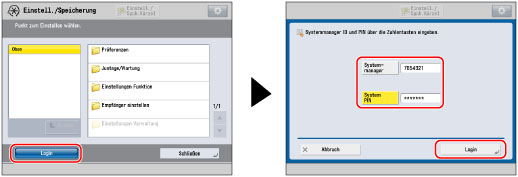
3.
Berühren Sie nacheinander die Tasten [Einstellungen Verwaltung] → [Anwenderverwaltung] → [Einstellungen Informationen Systemmanager].
4.
Definieren Sie jede Einstellung → Berühren Sie die Taste [OK].
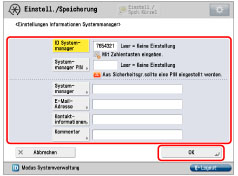
[ID System- manager]: | Berühren Sie die Taste [ID System- manager] → Geben Sie über die Zahlentasten  - -  eine bis zu sieben Stellen lange Zahlenkombination als ID ein. Die Eingabe der ID Systemmanager ist verpflichtend. eine bis zu sieben Stellen lange Zahlenkombination als ID ein. Die Eingabe der ID Systemmanager ist verpflichtend. |
[System- manager PIN]: | Berühren Sie die Taste [System- manager PIN] → Berühren Sie die Taste [PIN] → Geben Sie über die Zahlentasten  - -  eine bis zu sieben Stellen lange Zahlenkombination als System PIN ein. Berühren Sie die Taste [Bestätigen] → Geben Sie zum Bestätigen der PIN die gleiche Nummer erneut ein → Berühren Sie die Taste [OK]. eine bis zu sieben Stellen lange Zahlenkombination als System PIN ein. Berühren Sie die Taste [Bestätigen] → Geben Sie zum Bestätigen der PIN die gleiche Nummer erneut ein → Berühren Sie die Taste [OK].Wenn Sie weniger als sieben Stellen eingeben, werden vor Ihrer Eingabe Nullen eingefügt, und es wird eine siebenstellige Nummer gespeichert. Die führenden Nullen können beim Anmelden weggelassen werden. Wenn Sie beispielsweise <2>, <02> oder <002> eingeben, wird die PIN als <0000002> gespeichert. Sie können sich jedoch mit <2>, <02> oder <002> anmelden. Sie können keine ID Systemmanager oder System PIN speichern, die nur aus Nullen besteht, also z. B. <0> oder <00>. |
[System- manager]: | Berühren Sie die Taste [System- manager] → Geben Sie den Namen des Systemmanagers ein → Berühren Sie die Taste [OK]. |
[E-Mail- Adresse]: | Berühren Sie die Taste [E-Mail- Adresse] → Geben Sie die E-Mail-Adresse des Systemmanagers ein → Berühren Sie die Taste [OK]. |
[Kontakt- informationen]: | Berühren Sie die Taste [Kontakt- informationen] → Geben Sie die Kontaktinformationen für den Systemmanager ein → Berühren Sie die Taste [OK]. |
[Kommentar]: | Berühren Sie die Taste [Kommentar] → Geben Sie einen Kommentar für den Systemmanager ein → Berühren Sie die Taste [OK]. |
HINWEIS |
Wenn Sie sich beim Eingeben einer Zahl oder eines Zeichens geirrt haben, löschen Sie die Eingabe durch Betätigen der Taste  . . |
WICHTIG |
Merken Sie sich Ihr Passwort und Ihre Systemmanager PIN unbedingt. Falls Sie die Systemmanager PIN vergessen, nehmen Sie bitte Kontakt zu Ihrem Canon-Vertriebspartner auf. Wenn Sie die Verwaltung per Abteilungs ID verwenden, sind die Vorgänge, die ein allgemeiner Anwender ausführen kann, eingeschränkt. Damit alle Vorgänge auf dem Display <Einstellungen/Speicherung> verfügbar werden, geben Sie die Systemmanager-ID und die System PIN ein, und melden Sie sich so als Administrator an. Informationen zu den Funktionen unter <Einstellungen/Speicherung>, die mit Administratorrechten verfügbar sind, finden Sie in den Abschnitten "Administratorberechtigungen für Einstellungen (Sensordisplay)" und "Tabelle: Verfügbare Administrator-Einstellungen (Remote UI)". |
HINWEIS |
Anweisungen zum Eingeben von Zeichen finden Sie im Abschnitt "Zeicheneingabe über das Sensordisplay". Sie können für <ID Systemmanager> und <System PIN> Zahlen mit bis zu sieben Stellen speichern. |